記事の内容:
- 1ポッピングエラーの理由 VIDEO_SCHEDULER_INTERNAL_ERROR
- 2 Windows 10のバグを修正する方法 VIDEO_SCHEDULER_INTERNAL_ERROR
- 2.1ドライバーの更新またはインストール
- 2.2更新が不要な状況で行うこと
VIDEO_SCHEDULER_INTERNAL_ERRORのポップエラーの原�
実行する手順を知るには、特定する必要があります エラーVIDEO_SCHEDULER_INTERNAL_ERRORの理由。 できる である:
- ドライバーの誤動作。
- ウイルスによるファイルの損傷。
- インストールされたドライバーの競合;
- レジストリの破損。
- ソフトウェアのインストール後のシステムファイルの削除または破損 またはWindows関連のドライバー。
- HDDセクターの損傷。
- RAMの中断。
Windows 10でブルースクリーンが表示され、その他の場合 記述されたエラー ライフハック:SYSTEM_SERVICE_EXCEPTION、Windows.com / stopcodeおよびWindows スクリプトホストは指定されたファイルを見つけることができません。
Windows 10でエラーを修正する方法 VIDEO_SCHEDULER_INTERNAL_ERROR
システムメッセージの後にPCが表示されて再起動しても 通常モードで獲得した、まだいくつかを実行することをお勧めします 将来そのような障害を最小限に抑えるためのアクション。
- 最初にスリープモードを無効にします。 これを行うには、「すべて パラメータ”→”システム”→”電源とスリープモード”。
- 「スリープ」という単語の下のドロップダウンリストで、「しない」を選択します。
- また、アンチウイルスで機器をスキャンします。 データが アクションが失敗しました。以下の手順に従ってください。
ドライバーを更新またはインストールする
ほとんどの場合、エラーVIDEO_SCHEDULER_INTERNAL_ERRORは ビデオカードドライバーが無効になっているか、古いこと。
- これは簡単に確認できます:キーボードショートカットwin + x 「Manager」が表示されているユーザーメニューを呼び出します デバイス」。
- 次に、「ビデオアダプタ」という行を展開し、名前をクリックします マウス(右ボタン)を使用してビデオカードを呼び出し、メニューを呼び出します。
- ドライバーが関係しているかどうかを確認してください。 もしそうなら、それらを試してください 更新します。
- それ以外の場合は、公式メーカーのソフトウェアのみを使用してください コンピュータシステム全体の動作が中断する可能性があります。
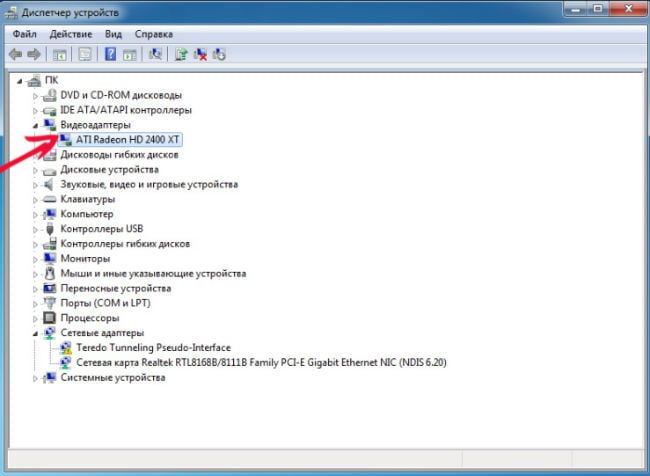
ビデオカードの名前を含むデバイスマネージャーメニュー
更新が不要な状況で行うこと
このオプションも可能です。 OSからの応答がありました ビデオカードのドライバー更新は必要ありませんが、エラー VIDEO_SCHEDULER_INTERNAL_ERRORは引き続きポップアップします。 に行く システムをセーフモードにして、もう一度クリックします(右クリック) ビデオカードの名前。 以下の手順に従ってください:
- ドライバーを削除します。
- プロセスが完了したら、名前をダブルクリックします ビデオカード;
- 表示されるウィンドウで、「ドライバー」タブに移動してクリックします 「リフレッシュ」。
- 次のウィンドウで、更新の自動検索アイテムを選択します ビデオカードドライバー。
インターネット接続に問題がなければ、ソフトウェアは ソフトウェアは正常にインストールされ、必要なものがロードされます ドライバー。 通常の組み合わせを使用してコンピューターを起動します win + rを押し、開いた行にmsconfigコマンドを入力します。 メニュー 必要な通常モードで実行するオプションを提供します 確認します。
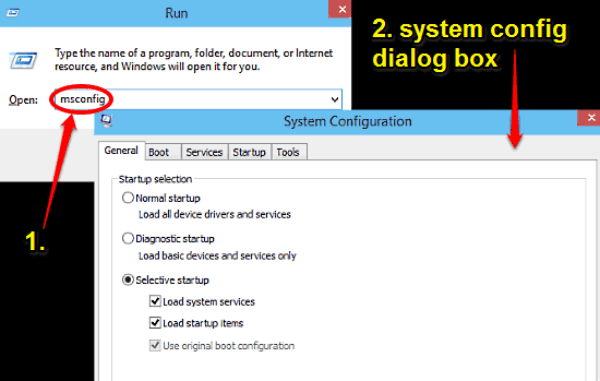
通常モードでのOSの起動
ドライバーのロードプロセスにブレーキをかけるときは、 更新センターが切断されたかどうか。 サービスが有効になっている場合 非アクティブ。
ドライバーの更新が役に立たない場合は、システムを 一時ファイルと蓄積されたゴミ:win + r→cleanmgr以降 ヒント。 また、OSを以前のバージョンにロールバックしてみてください。 最新の更新を削除します。 最後の手段として レジストリを修復するか、Windowsを再インストールしてください。
